Apple ID ကို စဖွင့်တုန်းက Register လုပ်ထားတဲ့ Email Address ကို မသုံးဖြစ်တော့လို့ပဲဖြစ်ဖြစ်၊ အကြောင်းအမျိုးမျိုးကြောင့် ပျက်သွားရင်ပဲဖြစ်ဖြစ်၊ နောက် Email Address တစ်ခု ပြောင်းသုံးတော့မှာပဲဖြစ်ဖြစ်၊ သွားပြင်လို့ရပါတယ်။
Apple ID မရှိသေးဘူးဆိုရင်လည်း ဘယ်လိုလုပ်လို့ရလဲဆိုတာကို ဒီလင်ခ့် မှာ သွားရောက်ကြည့်ရှုနိုင်ပါတယ်။
ပြင်နည်းကလည်း မခက်ပါဘူး။ ဖုန်းမှာကော၊ Tablet မှာကော၊ Laptop မှာပါ လုပ်လို့ရပါတယ်။ ဒါပေမယ့် Screenshot တွေကိုတော့ ပိုမိုမြင်သာမှုရှိအောင် Laptop မှာလုပ်ထားတဲ့ Screenshot တွေနဲ့ပဲ ပြသလိုက်ပါတယ်။
၁. ပထမအဆင့်အနေနဲ့ Browser မှာ appleid.apple.com ဆိုတဲ့ လင်ခ့်ကိုသွားလိုက်ပါ။
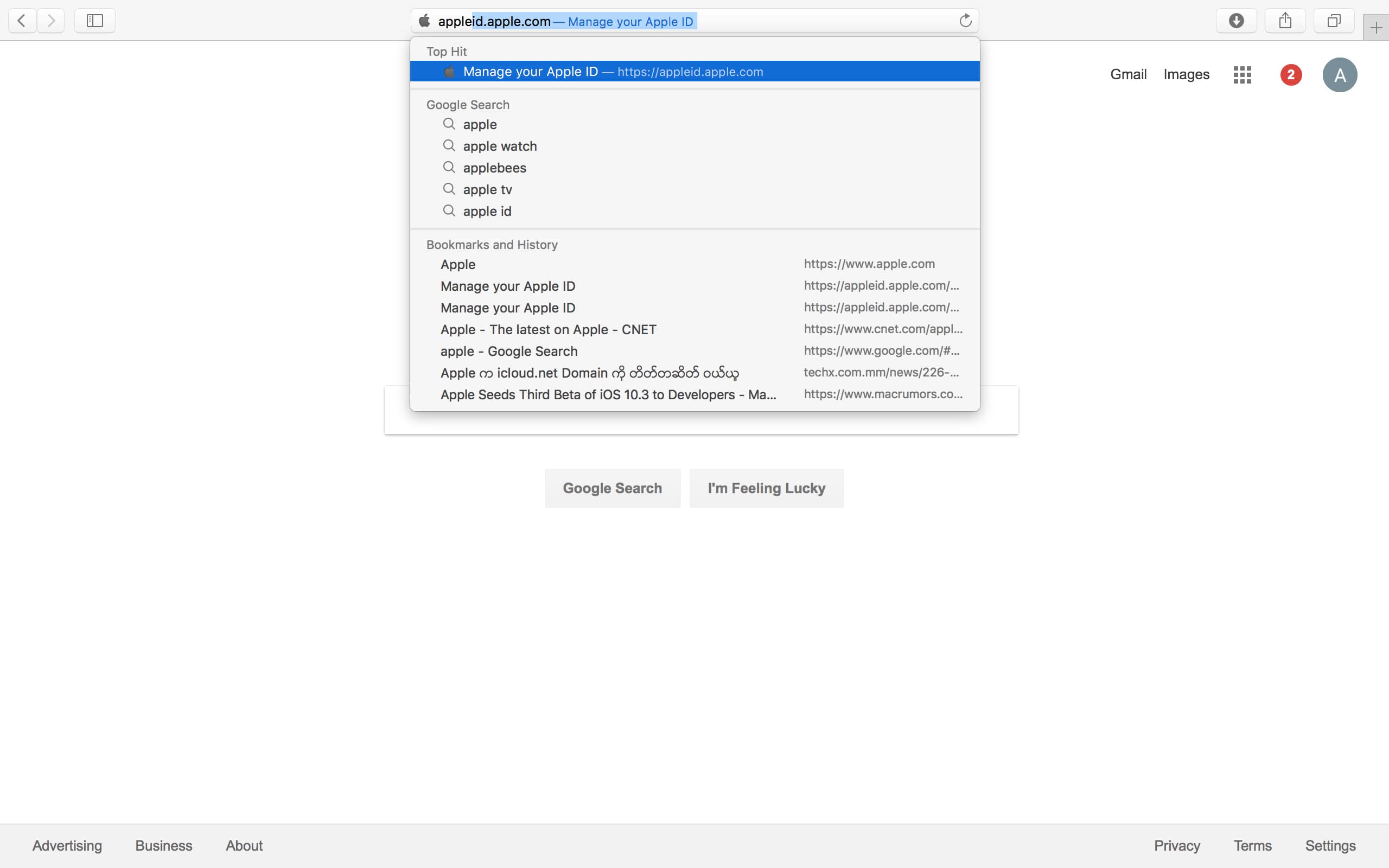
၂. Apple ID Username နဲ့ Password ရိုက်ထည့်ပါ။
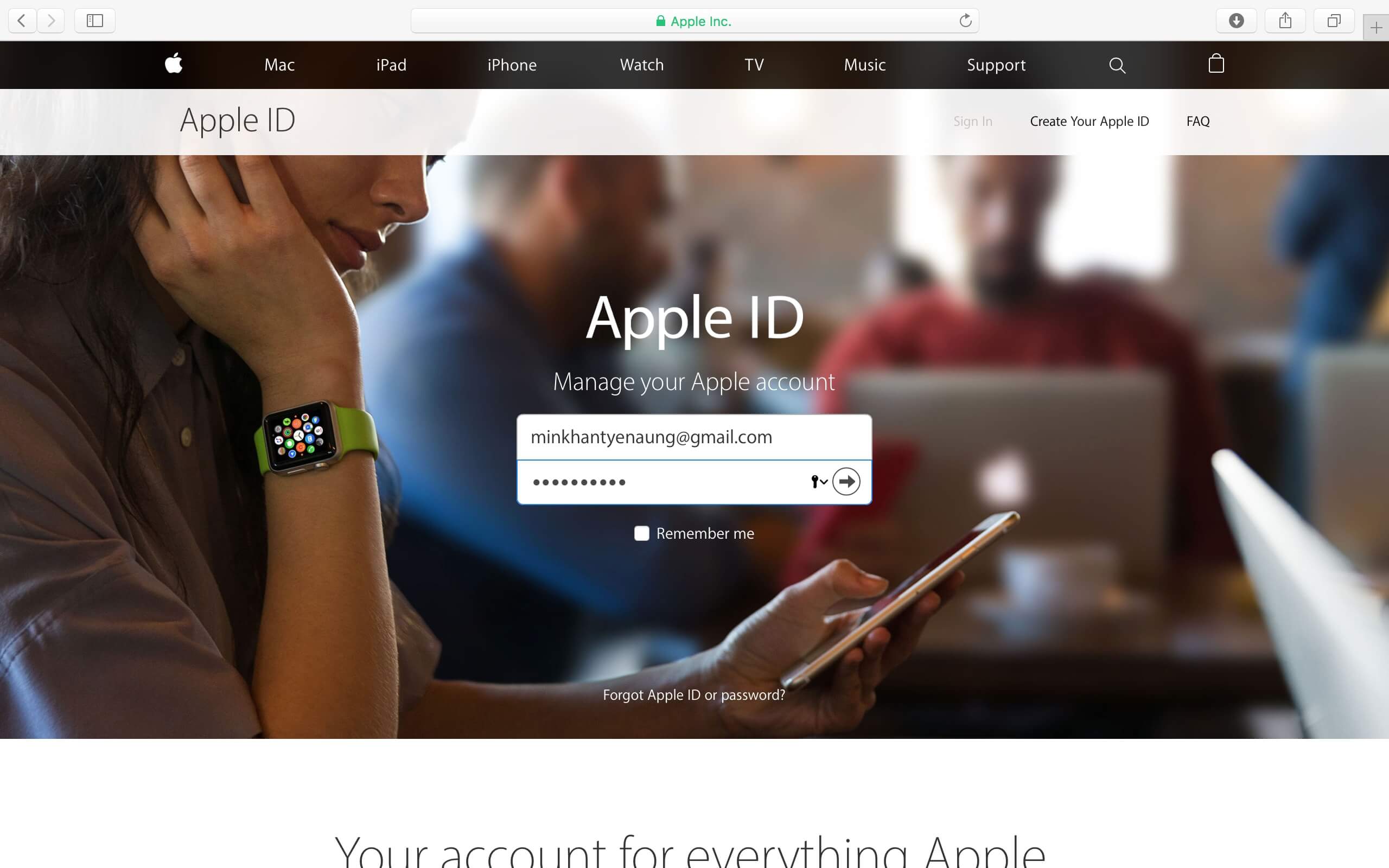
၃. Security Question တွေဖြေပါ။ Apple ID စလုပ်တုန်းက Security Questions တွေကို မလိုအပ်လောက်ဘူးထင်ပြီး လျှောက်ဖြည့်ခဲ့တဲ့ သူတွေကတော့ ဒီအဆင့်မှာ တိုင်ပါတ်ပါလိမ့်မယ်။ Security Question တွေကို တစ်ခုလေးတောင် မှားပြီးဖြေလို့မရပါဘူး။ တစ်ခုမမှန်ရင်တောင် ဝင်ခွင့်မပေးပါဘူး။ ဘာမှမမှတ်မိတော့လို့ Security Question တွေကို Reset ချချင်ရင်တောင် တစ်ခုမှန်မှ Reset ချခွင့်ပေးပါတယ်။
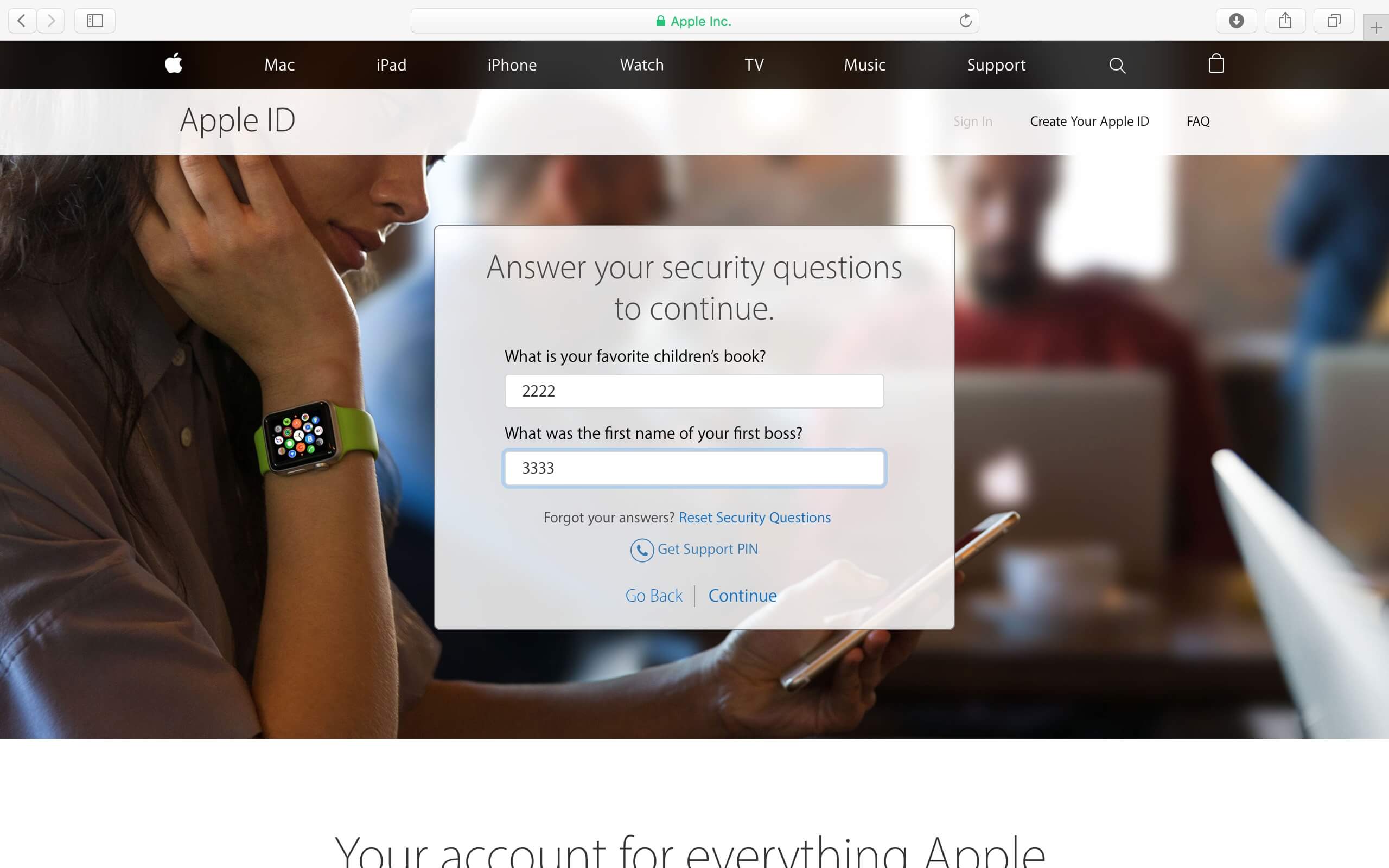
၄. Security Question တွေမှန်တယ်ဆိုရင်တော့ ကိုယ့် Apple ID ကိုခေါ်သွားပါလိမ့်မယ်။ ဒီ Page မှာ Email Address တင်မဟုတ်ပါဘူး၊ Password ပြောင်းချင်တယ်ဆိုလည်း ရပါတယ်။ Account ဆိုတဲ့ Section ရဲ့ ညာဘက်အစွန်ဆုံးမှာ Edit ဆိုတာလေးရှိပါတယ်။ နှိပ်လိုက်ပါ။
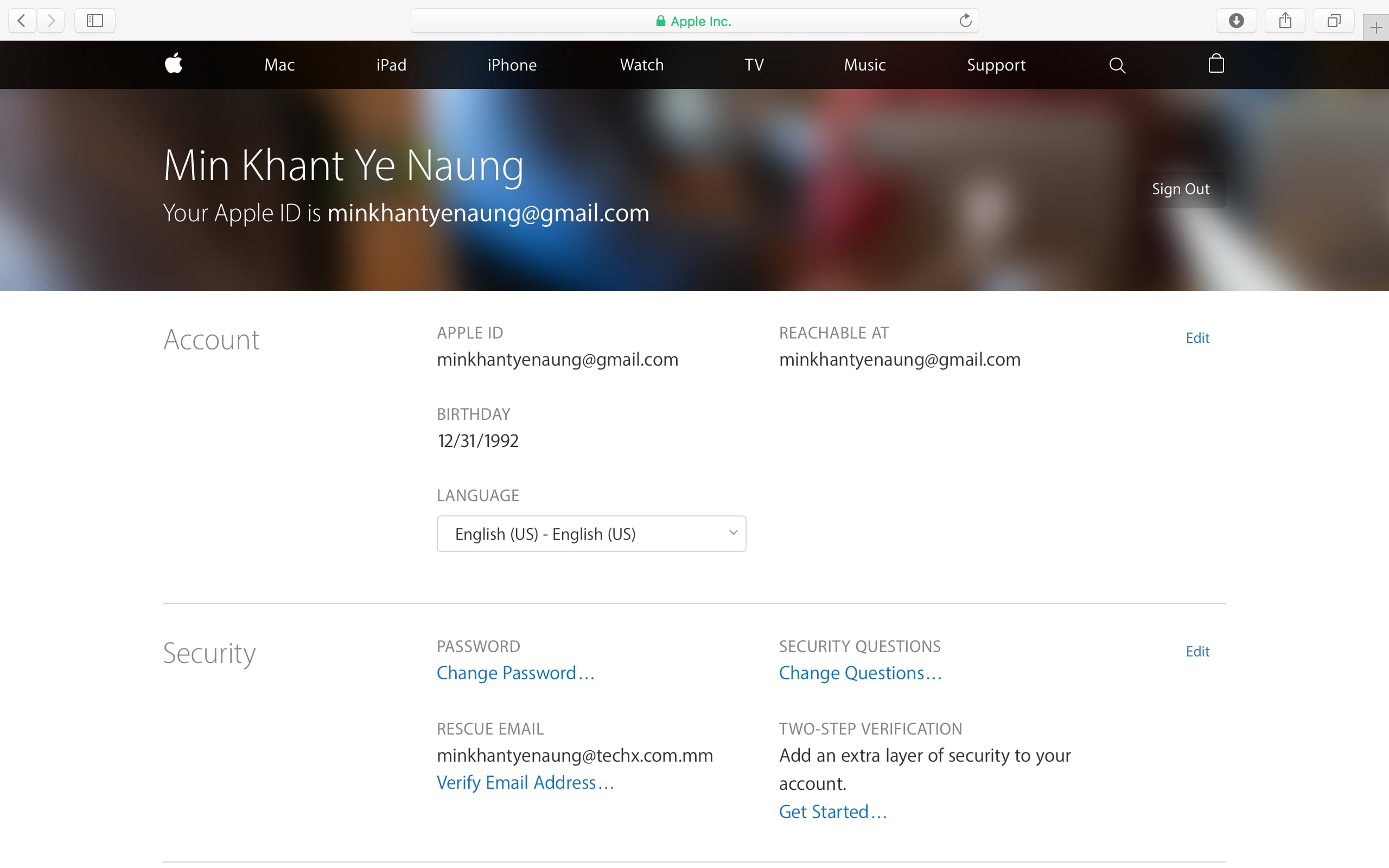
၅. နောက်တစ် Page မှာတော့ ကိုယ့်ရဲ့လက်ရှိ Email Address ရဲ့အောက်နားလေးမှာ Change Email Address ဆိုတာလေး ရှိပါတယ်။ နှိပ်လိုက်ပါ။
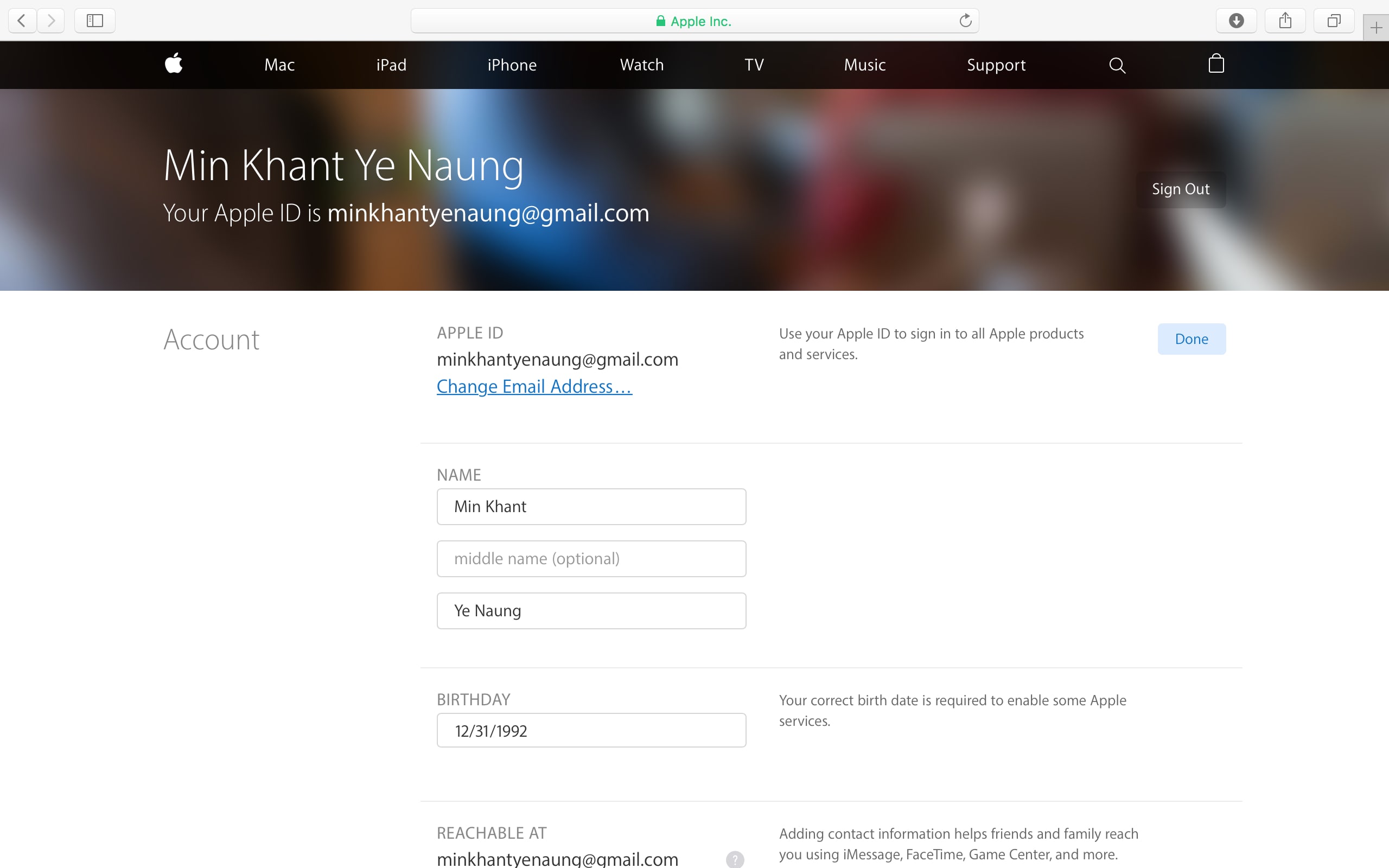
၆. Box လေးတက်လာရင် ကိုယ် Change ချင်တဲ့ Email Address ကို ဖြည့်ပါ။ Continue ကို နှိပ်ပါ။
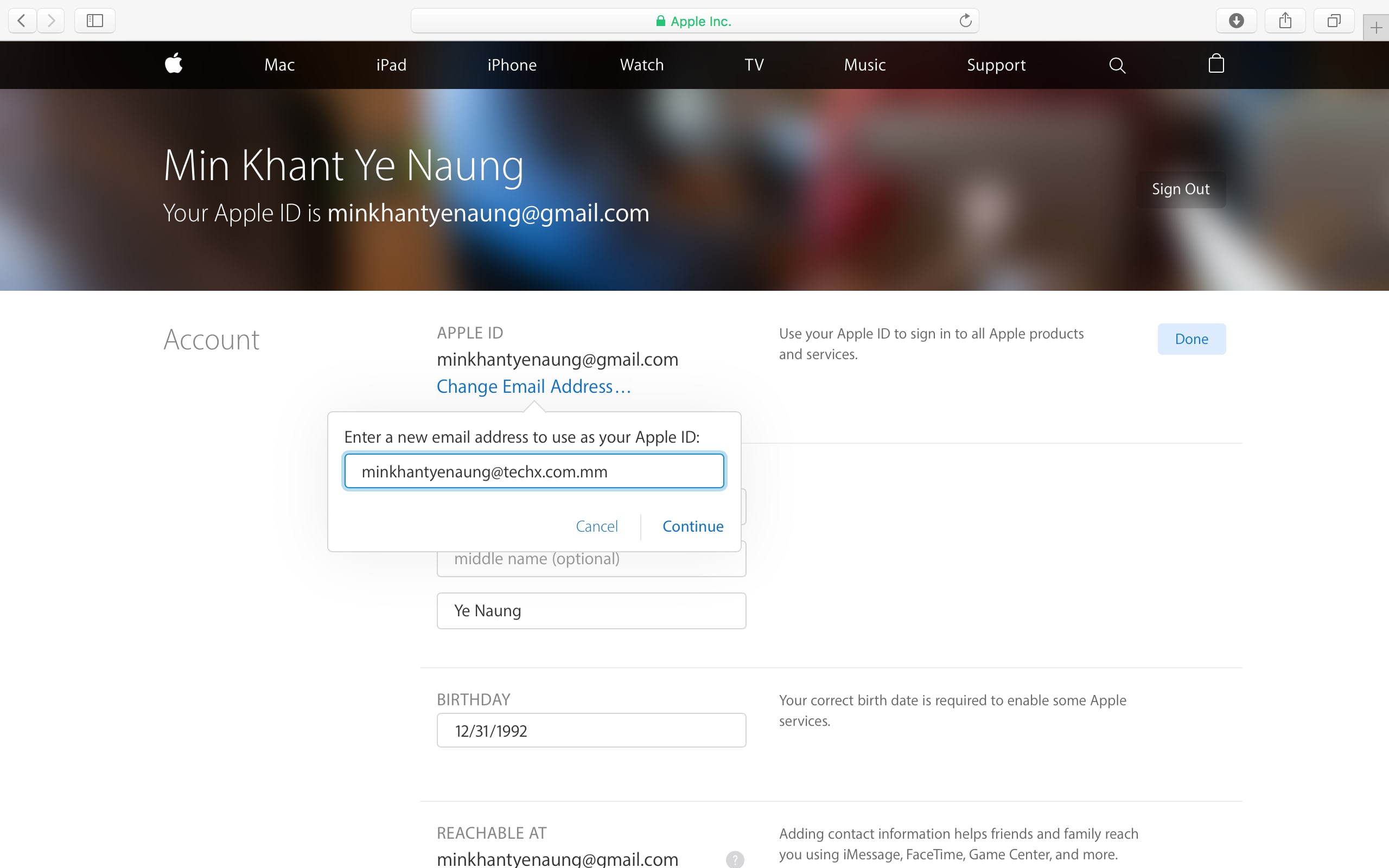
၇. Code တောင်းပါလိမ့်မယ်။ အဲ့အခါကျရင် ကိုယ်ပြောင်းလိုက်တဲ့ Email Account ကို Sign-In ဝင်ပါ။ Apple က Mail ဝင်နေပါလိမ့်မယ်။ Mail ကိုဖွင့်ပါ။
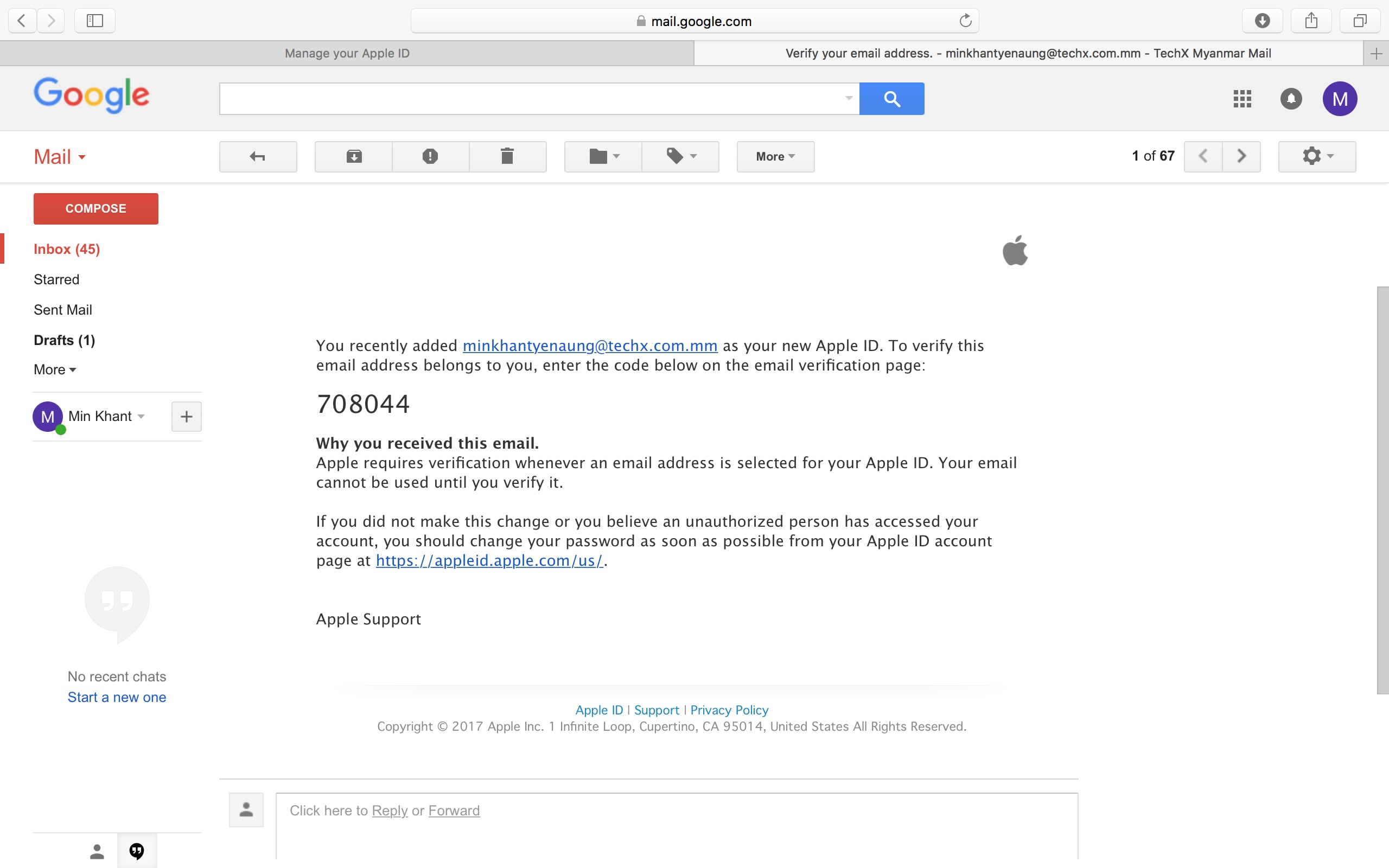
၈. Apple ကပို့လိုက်တဲ့ Mail ထဲမှာပါတဲ့ Code တွေကိုဖြည့်ပေးပါ။ Continue ကို နှိပ်ပါ။
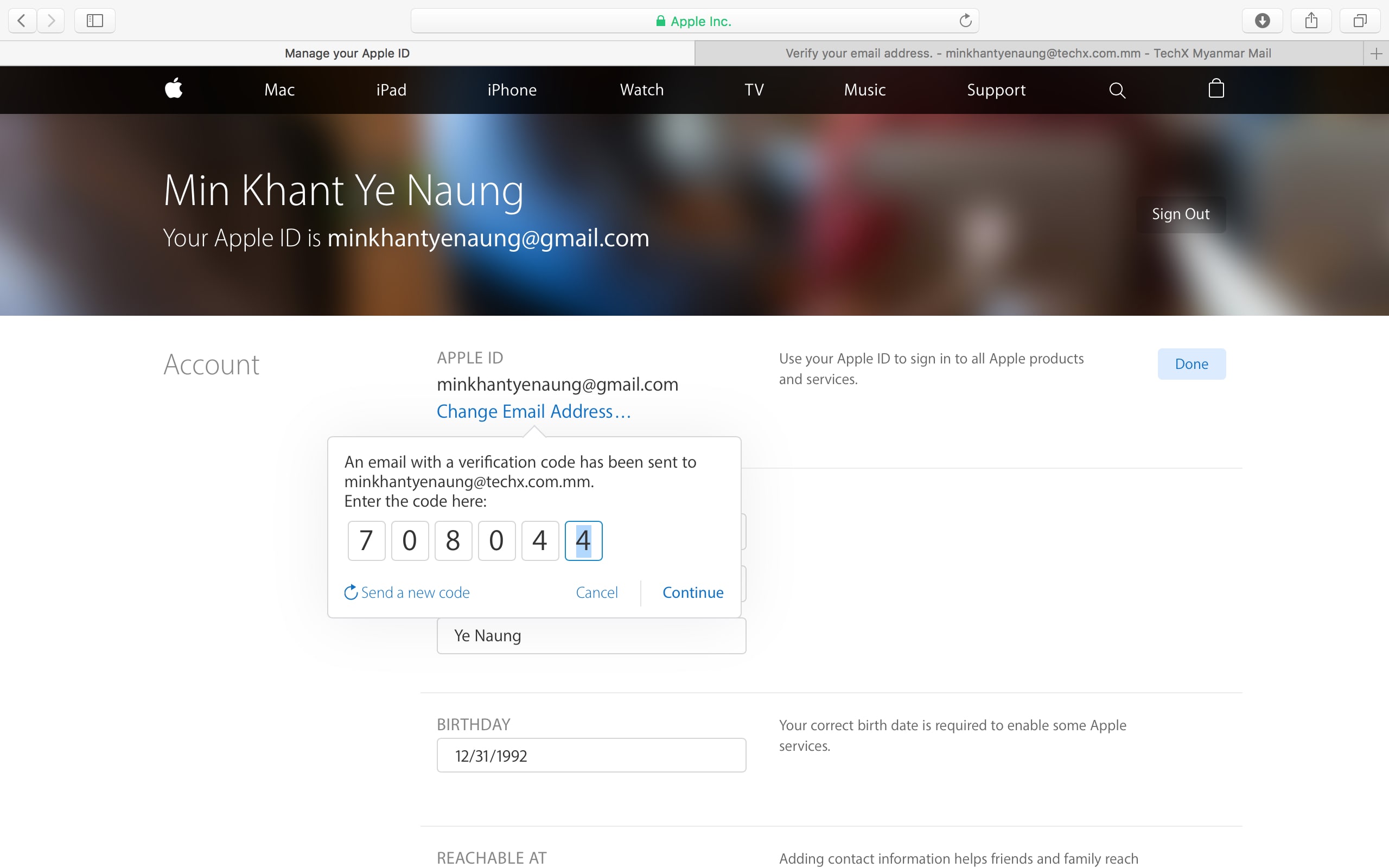
၉. Apple က ကိုယ်ပြောင်းလိုက်တဲ့ Email Address ကို Apple ID အတွက် Email Address ပြောင်းလိုက်ပြီဖြစ်ကြောင်း Mail ပို့ပါလိမ့်မယ်။
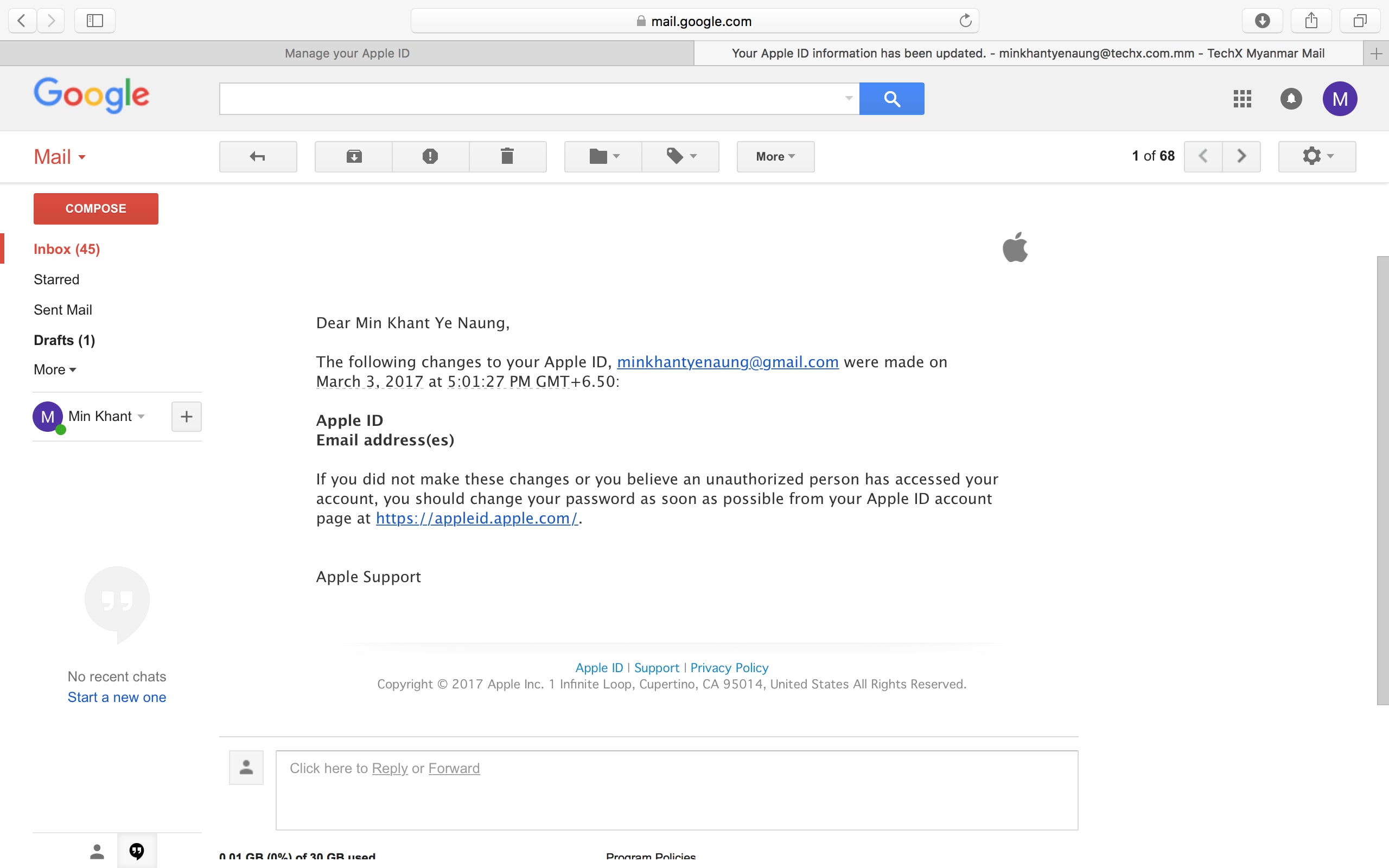
၁၀. ပြီးရင် Done ကိုနှိပ်ပါ။ Sign-Out လုပ်ဖို့လည်း မမေ့ပါနဲ့။
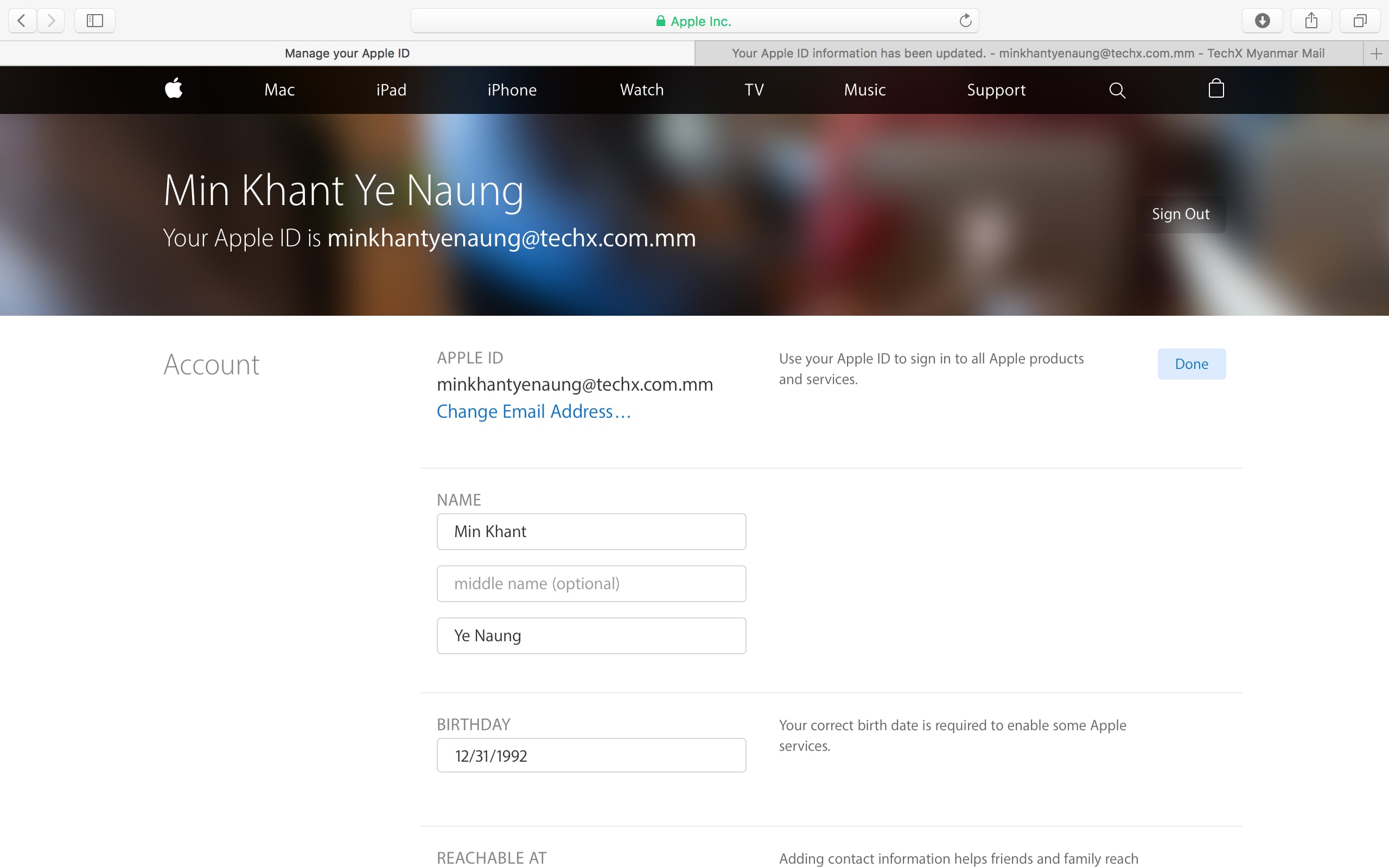

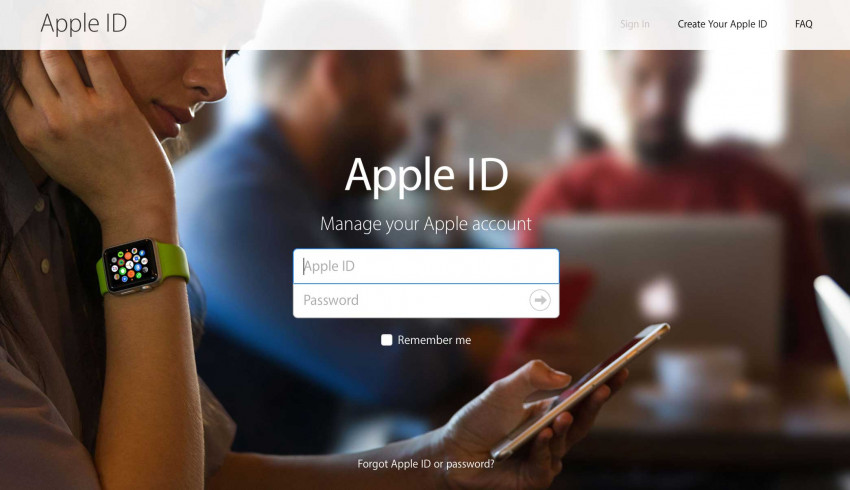

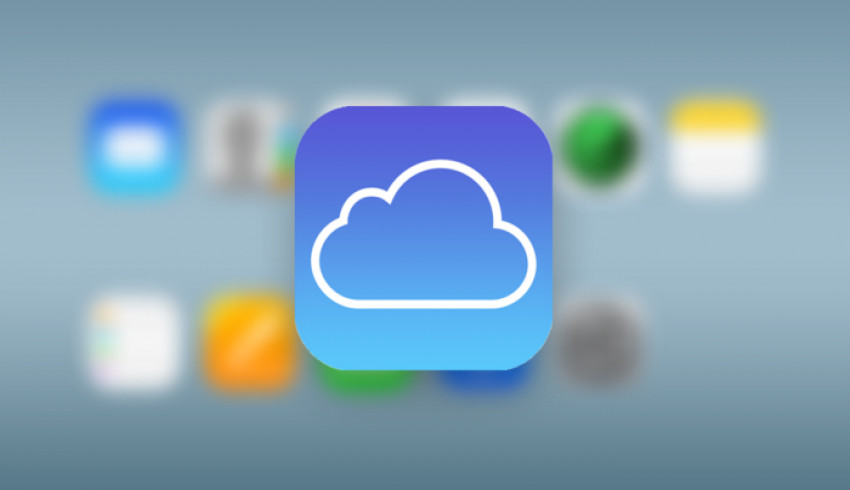

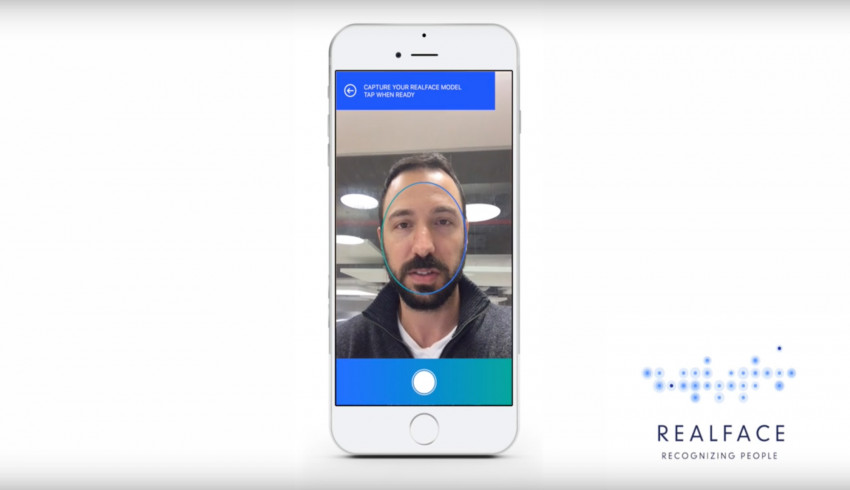
















Join Us On